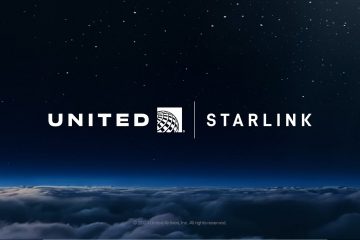Pe Windows 11, aplicația Microsoft Paint are funcția „Paint Cocreator” sau „Cocreator” care vă permite să utilizați modelul DALL-E AI de la OpenAI pentru a genera practic orice imagine dintr-o descriere text. Paint Cocreator nu este menit să fie o caracteristică pentru a crea o imagine completă. În schimb, este menit să creeze un punct de plecare pentru a stârni creativitatea și pentru a continua să creeze. În aplicația Paint, puteți adăuga, de asemenea, aceste imagini generate de inteligență artificială în straturi pentru a crea imagini și mai complexe.
La momentul scrierii acestui articol, Paint Cocreator este disponibil în previzualizare pentru utilizatorii din Statele Unite. Statele Unite ale Americii, Franța, Regatul Unit, Australia, Canada, Italia și Germania. De asemenea, funcția este disponibilă numai pe dispozitivele înscrise în Canalele Dev sau Canary ale programului Windows Insider.
Acest ghid vă va învăța pașii pentru a utiliza noul creator de imagini pe Paint.
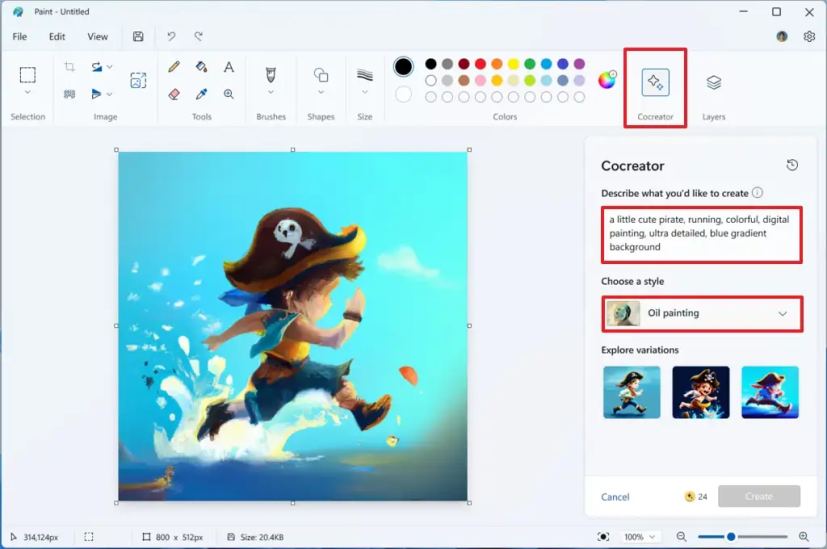
Creați imagini cu AI utilizând Cocreator pe Paint
Pentru a crea imagini cu Paint Cocreator pe Windows 11, urmați acești pași:
Deschideți Paint pe Windows 11.
Ecran numai @media și (lățime minimă: 0px) și (înălțime minimă: 0px) { div[id^=”bsa-zone_1659356505923-0_123456″] { min-lățime: 300px; înălțime minimă: 250px; } } Ecran numai @media și (lățime minimă: 640 px) și (înălțime minimă: 0 px) { div[id^=”bsa-zone_1659356505923-0_123456″] { lățime minimă: 300 px; înălțime minimă: 250px; } }
Faceți clic pe meniul de profil din partea dreaptă sus.
Confirmați că sunteți conectat cu contul dvs. Microsoft.
Faceți clic pe Cocreator din bara de instrumente.
Faceți clic pe butonul Înscrieți-vă în lista de așteptare (dacă este cazul).
Notă rapidă: în acest moment, veți trebuie să așteptați până când primiți un e-mail pe contul dvs. Microsoft cu acces la caracteristică.
Compuneți o descriere a imaginii pe care doriți să o creați. De exemplu, „un urs negru care bea cafea stând lângă o masă de picnic.”
Paint Cocreator/Imagine: Microsoft Sfat rapid: cu cât adăugați mai multe descriere la solicitarea dvs., AI va putea crea o imagine și mai precisă.
Alegeți o opțiune de stil, cum ar fi „Pixel Art” sau „pictură în ulei” din meniul derulant.
Selectați unul dintre cele trei mostre pentru a adăuga imaginea în pânza dvs. Paint.
După ce ați finalizat pașii, Paint Cocreator va genera trei mostre folosind descriere din care puteți alege să o adăugați la crearea imaginii.
Folosirea resurselor de calcul AI este costisitoare, așa că, ca parte a lansării Paint Cocreator, Microsoft oferă utilizatorilor 50 de credite pentru a le valorifica până la 50 de credite. seturi de creații de imagini.
Dacă nu puteți găsi funcția după instalarea celei mai recente versiuni de previzualizare Insider a Windows 11, este probabil ca aplicația să nu fi primit actualizarea. Puteți obține oricând cea mai recentă versiune de Microsoft Paint deschizând aplicația Microsoft Store, accesând pagina „Bibliotecă” și făcând clic pe butonul „Obțineți actualizări”.
Ecranul numai @media și (lățime minimă: 0px) și (înălțime minimă: 0px) { div[id^=”bsa-zone_1659356403005-2_123456″] { lățime minimă: 300px; înălțime minimă: 250px; } } Ecran numai @media și (lățime minimă: 640 px) și (înălțime minimă: 0 px) { div[id^=”bsa-zone_1659356403005-2_123456″] { lățime minimă: 300 px; înălțime minimă: 250px; } }